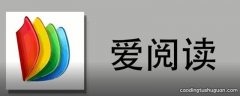Excel求和技巧:掌握了下一位办公高手就是你

文章插图
求和在我们的财务工作中最常用到的,而求和是Excel的基本功能之一,利用Excel求和可以快速准确达到我们的目的,今天小编再来分享几个求和技巧,不想加班,那就赶紧加入我们的Excel学习大军吧!【Excel求和技巧:掌握了下一位办公高手就是你】
一、求参加考试的科目数:计算每一个同学参加考试的科目数
公式:=COUNTA(C4:C13)-SUM(D5:D13)
方法:选中D4:D3单元格区域,编辑栏中输入公式,按Ctrl+回车键 。
演示如下图:

文章插图
二、每个同学总成绩求和:
公式:=SUM(D32:D41)-SUM(E33:E41)
方法:选中D4:D3单元格区域,编辑栏中输入公式,按Ctrl+回车键 。
演示如下图:

文章插图
三、快速行列同时求和
方法:选中求和单元格区域,按Alt+=键即可完成行列求和 。演示如下图:

文章插图
四、多条件求和:计算二年级一班女生语文成绩总分
公式:=SUMIFS(E4:E12,B4:B12,"二年级一班",D4:D12,"女")
演示如下图:

文章插图
今天的内容对你有帮助吗?别忘记点赞转发给好友一起分享,如果亲有不明白的或更好的技巧,可以在评论区留言或私信小编 。
会计高手经常用的Excel技巧,你也来看看吧
快速提升办公效率的几个Excel技巧
会计高手经常用的Excel技巧,你也来看看吧
懒人必备Excel技巧,确实好用
快速操作Excel技巧,专治各种加班
推荐阅读
- 5种超实用的Excel求和方式,瞬间提升你的工作效率,秒会!
- PPT总是做得很low?学会这5个PPT技巧,你也能立马做出高逼格PPT
- 学会这5个让人相见恨晚的PPT技巧,你也能快速做出高逼格的PPT!
- 3个PPT实用技巧和54个快捷键,分分钟让你的PPT变得高大上
- PPT做的又慢又丑?花3分钟学会这5个PPT神技巧,快速做出好看PPT
- 成为Excel表格制作高手,就是这么简单!
- 开眼角手术后的护理小技巧有什么呢?
- 钓鱼技巧:出现这些情况,窝中有鱼也不上钩,牢记这些应对方法
- 女生可以考什么证书比较实用?证书考试技巧
- 快捷键Alt+=一秒数据求和,操作比sum函数更简单、高效